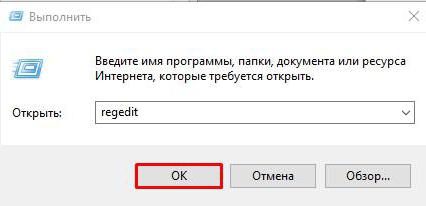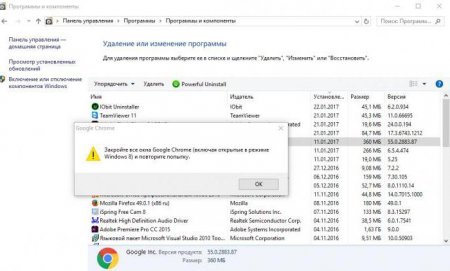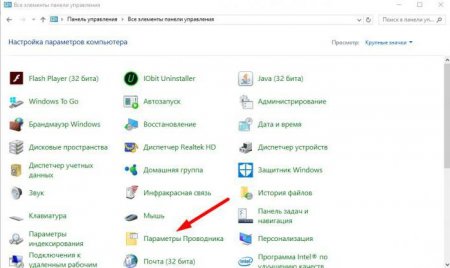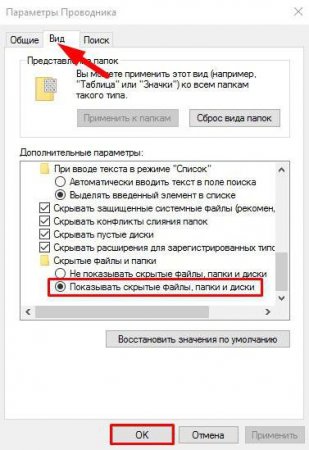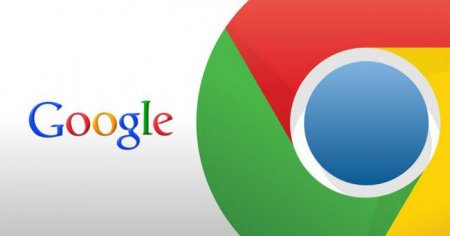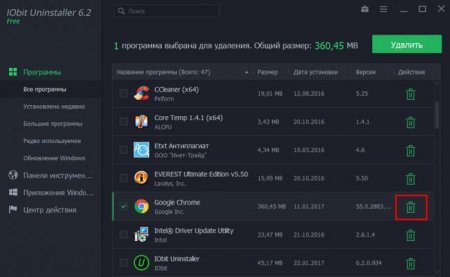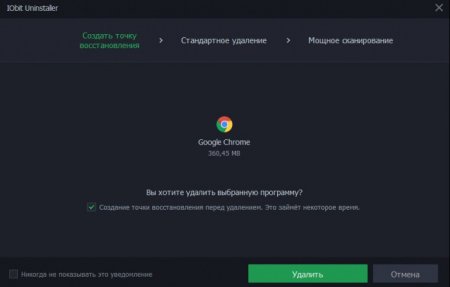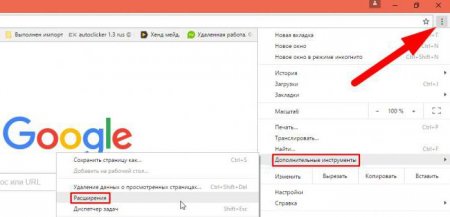Вернуться назад
Распечатать
Як видалити "Гугл Хром" з комп'ютера повністю
Як повністю видалити «Гугл Хром» з комп'ютера або ноутбука, щоб ніяких сміттєвих файлів не залишилося? Є кілька способів видалити програму з комп'ютера повністю. Варіант перший – для тих, хто не боїться слова реєстр, і спокійно може длубатися в каталозі AppData, з метою вилучити звідти все те, що зазвичай залишається після видалення браузера. І другий варіант – це використання стороннього софту, програм, які допомагають повністю видалити усі встановлені компоненти. Важливо видаляти програми повністю. Тобто не тільки ярлик з робочого столу, а так, щоб слідів від програми не залишилося ні у запланованих завданнях, ні в реєстрі, ні в каталогах. Повне видалення гарантує стабільну роботу системи і виключає в подальшому різного роду конфлікти при установці нових програм.
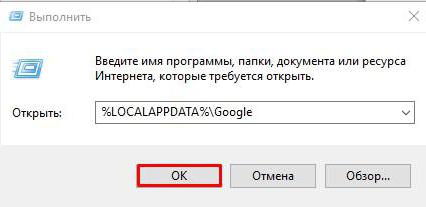 Щоб видалити браузер з даними, які потрібно стерти папку Chrome. Або, якщо потрібно видалити тільки дані «Гугл Хром», то саму папку видаляти не потрібно, а тільки розділ User Data.
Щоб видалити браузер з даними, які потрібно стерти папку Chrome. Або, якщо потрібно видалити тільки дані «Гугл Хром», то саму папку видаляти не потрібно, а тільки розділ User Data.
Натискаємо на клавіатурі одночасно клавіші Win+R . У віконці, що з'явилося в лівому нижньому кутку вводимо запит regedit і натискаємо «Ок».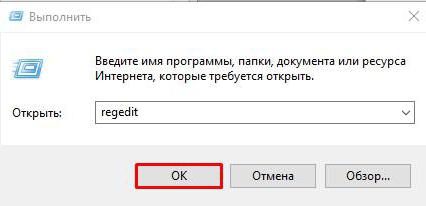 Далі натискаємо комбінацію Control + F – це відкриє інтерфейс пошуку, в якому пишемо Google і натискаємо «Знайти далі» – видаляємо всі записи за результатами пошуку. Те ж дію потрібно провести зі словом Chrome .
Далі натискаємо комбінацію Control + F – це відкриє інтерфейс пошуку, в якому пишемо Google і натискаємо «Знайти далі» – видаляємо всі записи за результатами пошуку. Те ж дію потрібно провести зі словом Chrome .
Як видалити «Гугл Хром» з комп'ютера стандартним способом
Видалення браузера Google Chrome з комп'ютера вручну: Йдемо в Пуск " — «Панель управління». Перемикаємо перегляд на «Категорії», вибираємо розділ «Програми». Відкриваємо «Програми та компоненти» — в списку програм знаходимо «Хром» і видаляємо його, натиснувши на кнопку в верхній частині вікна "Видалити". Перед тим як видалити «Гугл Хром» з комп'ютера, бажано очистити в самому браузері історію, кеш і куки, а також збережені паролі. Загалом, все, що може залишитися в системі і створювати конфлікт. Не забувайте відзначити пункт з видаленням всіх даних про роботу браузера. Якщо Google Chrome відразу не видаляється, а з'являється віконце з повідомленням, що потрібно закрити браузер, то вимкніть його, і повторіть спробу. Іноді може потрібно «вбити» деякі процеси вручну, перед тим як видалити «Гугл Хром» з комп'ютера. Це відбувається тому, що навіть після закриття браузера в системі залишаються на деякий час працювати процеси chrome.exe. Вимкніть їх через «Диспетчер завдань» і повторіть спробу.Видаляємо сховані файли браузера
Перший етап з видалення Google Chrome зроблений. Тепер необхідно вичистити все, що могло залишитися у прихованих папок на диску C: Йдемо в Пуск/Панель управління/(Перегляд – Великі значки)/Параметри папки – для версій Windows 10 – це буде «Параметри провідника». Потім вибираємо вкладку «Вид». Протягуємо повзунок в самий низ і перемикаємо на кнопку «Показувати приховані файли, папки і диски» /«Застосувати» і «Ок». Тепер наступний крок на шляху, як видалити «Гугл Хром». Потрібно прибрати все, що залишилося від «Хрому» в прихованих паках. У меню «Пуск» відкриваємо «Виконати» — пишемо в пошуковому рядку запит: %LOCALAPPDATA%Google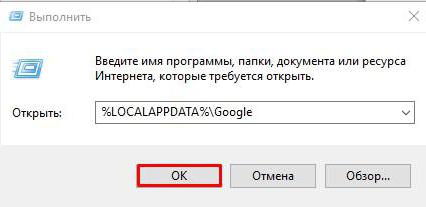
Чистимо реєстру від записів «Гугл Хром» після видалення
Наступним кроком до того, як повністю видалити «Гугл Хром» буде видалення записів у реєстрі (не прибирайте все підряд необдумано). В цьому випадку є шанс, що комп'ютер не запускається зовсім. Тому видаляти слід строго за описом.Натискаємо на клавіатурі одночасно клавіші Win+R . У віконці, що з'явилося в лівому нижньому кутку вводимо запит regedit і натискаємо «Ок».